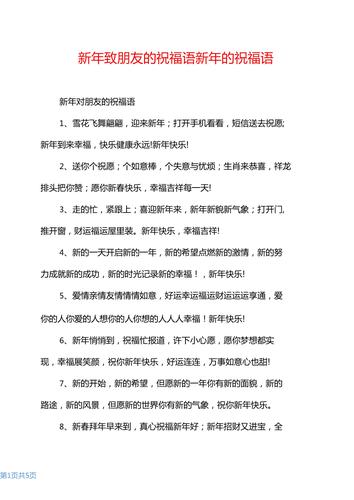2021年,新的一年開始了,制作一本屬于自己的日曆,寫上自己的新年任務,是不是一件特别美好而又激勵的事情。今天我們一起來學習一下如何制作日曆吧。
這是我制作完成好的一張日曆,沒有進行美化,有需要的小夥伴可以自己再美化一下,效果就是這樣,有興趣的可以一起學習下了;

1.打開WPS表格,先設置表頭,表頭包含的标題有:日期、年、月、日、星期、周數;

2.輸入日期:2021/1/1,點擊“開始”,選擇“填充”,彈出下拉菜單,選擇”序列“;

3.在序列裡依次按照圖示點擊:列、日期、日,步長值1,終止值2021/12/31;

4.設置完成後點擊确定,全年日期就順利地填充到表格裡了。

5.拉動表格到數據最底部,在最後一行下方輸入輔助值,我們一會兒需要用到,輔助值可以為任意值;

6.返回表格數據底部,點擊“年”下方單元格,按“Ctrl Shift ↓”鍵,全選年列需要輸入數據的單元格;

7.輸入公式:=YEAR(A2),按”Ctrl Enter“,填充所有已選的單元格;

8.同理計算”月“列,輸入公式:=MONTH(A2),按”Ctrl Enter“,填充所有已選的單元格;

9.同理計算”日“列,輸入公式:=DAY(A2),按”Ctrl Enter“,填充所有已選的單元格;

10.同理計算”星期“列,輸入公式:=WEEKDAY(A2),按”Ctrl Enter“,填充所有已選的單元格;

11.同理計算”周數“列,輸入公式:=WEEKNUM(A2),按”Ctrl Enter“,填充所有已選的單元格;

12.日曆制作前的所有要素都已經計算完畢,最後删除輔助值,準備制作日曆。

13.選擇星期列,右鍵單擊,選擇設置單元格格式;

14.選擇“日期”,格式選擇“星期三”,點擊确定;

15.選擇周數列,右鍵單擊,選擇設置單元格格式;

16.選擇“自定義”,格式輸入“第0周”,點擊确定;

17.點擊工具欄裡的數據,選擇數據透視表;

18.以整個數據表為操作區域,點擊确定;

19.修改數據透視表的名字為:2021年日曆;

20.按照圖示,依次将星期拖入列,将月和周數次序拖入行,将日拖入值;

21.點擊設計,點擊分類彙總,選擇不顯示分類彙總;

22.點擊總計,選擇對行和列禁用;

23.操作完成,一張精美的日曆就制作完成了,大家可以打印出來,填寫自己的新年計劃了。

更多精彩资讯请关注tft每日頭條,我们将持续为您更新最新资讯!